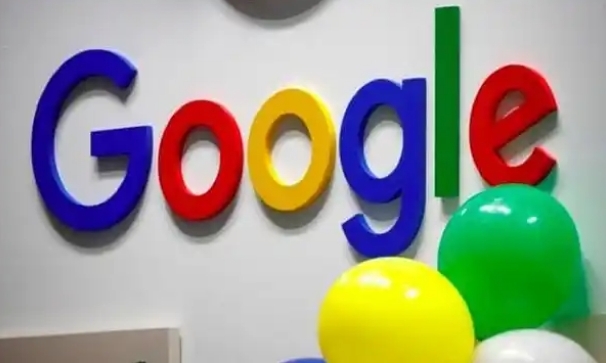详情介绍
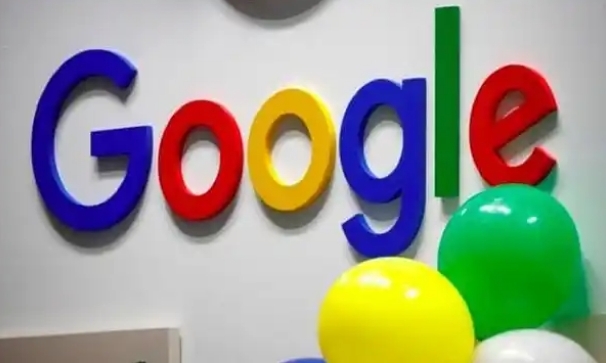
Chrome 浏览器全屏模式快捷键与游戏兼容优化
在当今的网络浏览体验中,Chrome 浏览器以其强大的功能和广泛的兼容性备受用户青睐。而全屏模式不仅能提供更沉浸式的浏览感受,对于游戏爱好者来说,合理的设置还能优化游戏体验。下面就为大家介绍 Chrome 浏览器全屏模式的快捷键以及相关的游戏兼容优化方法。
当我们想要快速进入全屏模式时,只需按下“F11”键(部分笔记本电脑可能需要同时按下“Fn + F11”组合键),即可让 Chrome 浏览器进入全屏状态。再次按下该组合键,则可退出全屏模式。这种快捷键操作简洁方便,能瞬间提升我们的浏览视野,无论是观看高清视频、浏览精美图片还是进行游戏,都能带来更佳的视觉享受。
然而,在游戏场景中,仅仅进入全屏模式可能还不够。为了确保 Chrome 浏览器与游戏之间达到更好的兼容性,我们还需要进一步优化设置。首先,在浏览器地址栏中输入“chrome://flags”,然后按回车键,进入实验性功能设置页面。在这里,我们可以通过搜索关键词“GPU”来查找相关设置选项。例如,“Override software rendering list”这项设置,将其后面的默认值改为“Enabled”,然后重启浏览器。这一操作能够启用硬件加速,有效减轻 CPU 的负担,使游戏画面更加流畅,减少卡顿现象,尤其是在运行一些对图形性能要求较高的 HTML5 游戏时,效果更为显著。
此外,我们还可以在浏览器的设置菜单中找到“高级”选项,点击进入后选择“系统”,在这里可以开启“硬件加速模式”。硬件加速能够利用计算机的显卡资源来处理图形渲染任务,从而大大提高浏览器的图形处理能力,为游戏的流畅运行提供有力支持。但需要注意的是,并非所有计算机都适合开启硬件加速,如果您在使用过程中遇到画面显示异常等问题,可以尝试关闭该功能。
总之,通过掌握 Chrome 浏览器全屏模式的快捷键“F11”,并合理调整浏览器的实验性功能和硬件加速设置,我们能够在享受全屏浏览的同时,优化游戏在 Chrome 浏览器中的兼容性,获得更加流畅、舒适的游戏体验,让每一次的游戏之旅都充满乐趣与惊喜。
希望以上内容能够帮助您更好地使用 Chrome 浏览器的全屏模式,并在游戏过程中实现良好的兼容优化。如有其他问题,欢迎随时交流探讨。